リソースグループについてです。
(AWSには存在しない概念だと思っています。)
■リソースグループとは?
Azureの各種リソース(仮想マシン、ストレージアカウント、SQLデータベース等)を論理的に同じグループに所属させることができます。
ざっくりいうと、「大分類」のことです。
「中分類」「小分類」が各種リソースに相当します。
地理でイメージすると
・都道府県がリソースグループ
・市村町が各種リソース
であり、「東京都をリソースグループ」「23区」「23区以外」を各種リソースととらえることができます。
なので、リソースグループは利用者が自由に好きな範囲で管理しやすいように設定することが可能です。
尚、リソースグループの作成は必須です。
また、各種リソースは必ずリソースグループに所属することになります。
■リソースグループの区分け方針について
利用者が自由に好きな範囲で管理しやすいようにとはいえ、具体的にどのような区分け方針があるかのを記載します。
※あくまで参考ですのでご了承ください。
例)環境ごとに区分け
・開発環境でリソースグループを作成
・試験環境でリソースグループを作成
・商用環境でリソースグループを作成
例)システムごとに区分け
・システムAでリソースグループを作成
・システムBでリソースグループを作成
・システムCでリソースグループを作成
■リソースグループの設定手順
ここでは、一つのリソースグループを作成します。
1.左メニューの「リソースグループ」をクリックします。
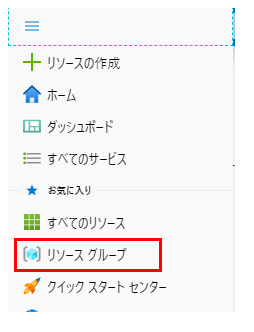
2.「追加」ボタンをクリックします。
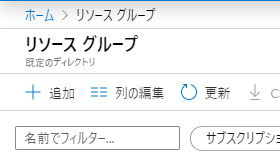
3.「基本」タブの項目を入力し、「次へ」をクリックします。
サブスクリプション: 無料試用版
リソースグループ: 任意の名前を入力
リージョン: 好きなリージョンを選択
私は以下のように設定しています。
※e-rg ・・・ 「east - resource group」(「東日本リージョンのリソースグループ」のつもり)
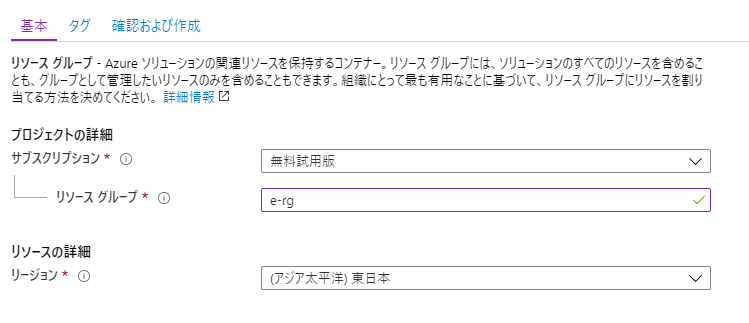
4.「タグ」タブは何も入力せずに「次:確認および作成」をクリックします。
何も入力しない理由ですが、AWSではタグを使って色々管理しますが、Azureの場合はリソースグループで分類しているので、最初は設定してなくても良いそうです。
必要なタイミングで後から追加しようと思います。
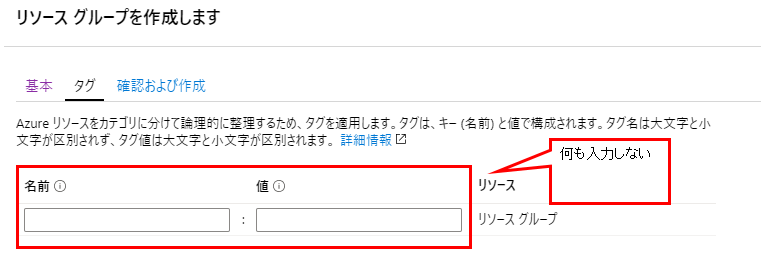
5.「確認および作成」タブで「検証に成功しました」と表示されていることを確認し、「作成」ボタンをクリックします。
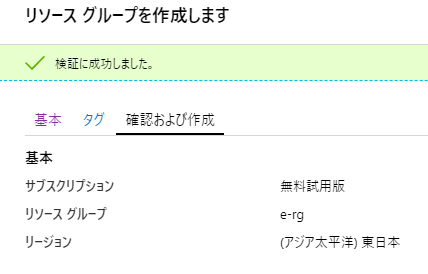

6.画面が遷移するので、「更新」ボタンをクリックします。
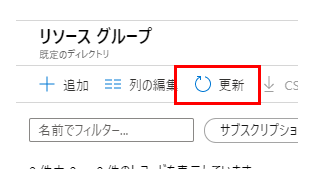
7.リソースグループが表示されることを確認します。

これで、リソースグループの作成は完了です。